任何中斷甚至是輕微的中斷都會影響遊戲體驗,用戶可能會失去他們的遊戲進度。如果您的 PC 在玩遊戲時重新啟動,情況會變得更糟,並且一些用戶報告說經常遇到這種情況。
高階顯示卡的遊戲需要一台配置不錯的電腦,否則你可能會遇到遊戲卡頓等問題,但頻繁重啟是一個相當棘手的問題。
那麼,讓我們找出為什麼您的PC在玩遊戲時會重新啟動,以及解決方案。
由於多種原因,PC 可能會重新啟動,但通常是在電腦的 PSU(電源單元)出現問題時發生。如果 PSU 沒有提供所需的電量,即使沒有過熱,PC 也會在玩遊戲時重新啟動。

您的圖形驅動程式或其他裝置驅動程式也可能導致問題。除此之外,如果電源設定配置錯誤,會導致頻繁當機甚至重新啟動。
過熱是另一個常見原因,當溫度超過一定水平時,PC 會自動重新啟動以保護各種組件免受損壞。
如果您對 PC 進行超頻以從中獲得更多效能,那麼修改可能會引入不穩定,並導致頻繁重新啟動。
每個遊戲都有一組特定的要求,必須滿足這些要求才能使遊戲有效運作。但是,事情並不是那麼簡單!
遊戲通常有兩種類型的要求,最低和推薦。即使電腦符合最低要求,電腦在玩遊戲時仍會隨機重新啟動。
為獲得理想的遊戲體驗和最佳效能,PC 最好滿足建議的系統要求。
許多用戶在花費數小時進行故障排除並嘗試了所有可能的方法後,意識到這是導致PC 在玩遊戲時重新啟動的連接鬆動或不正確。因此,請確保從 PSU 運行的電纜已正確插入。
如果 PSU 出現問題,PC 會在沒有藍色畫面的情況下在玩遊戲時重新啟動。此外,您可以嘗試安裝另一個 PSU,以查看目前使用的 PSU 是否正常運作。

此外,您可以使用可靠的效能監控軟體解決方案來確定根本原因。用它來檢查電源是否正常,輸入電壓是否過高或過低,電腦是否過熱。
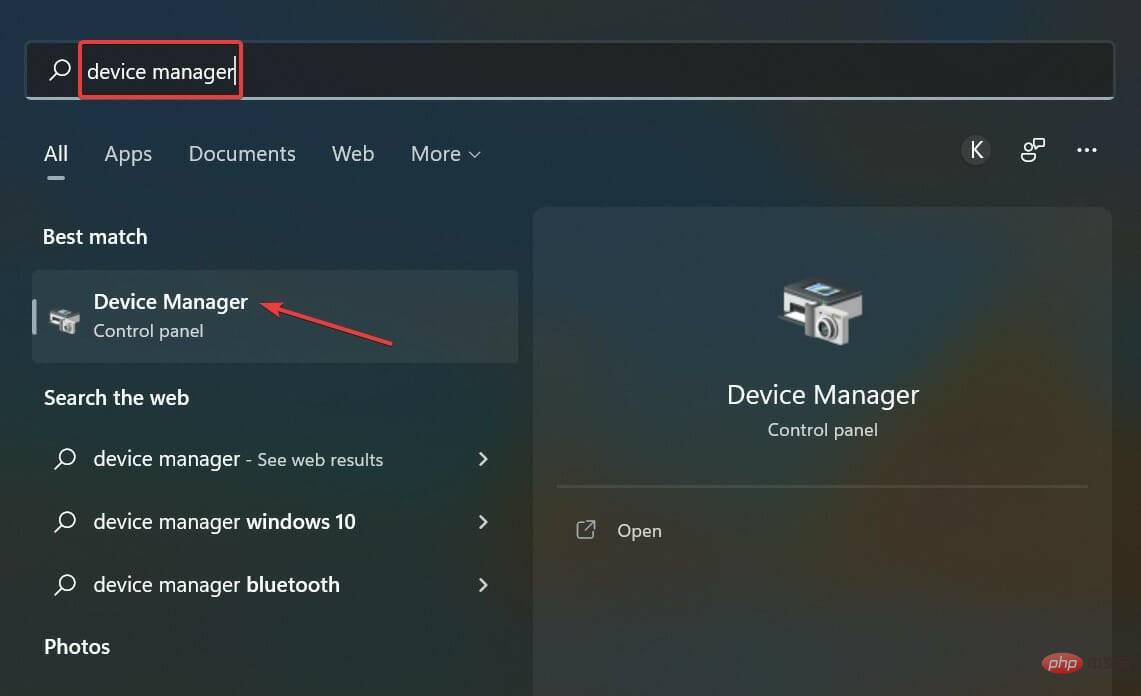
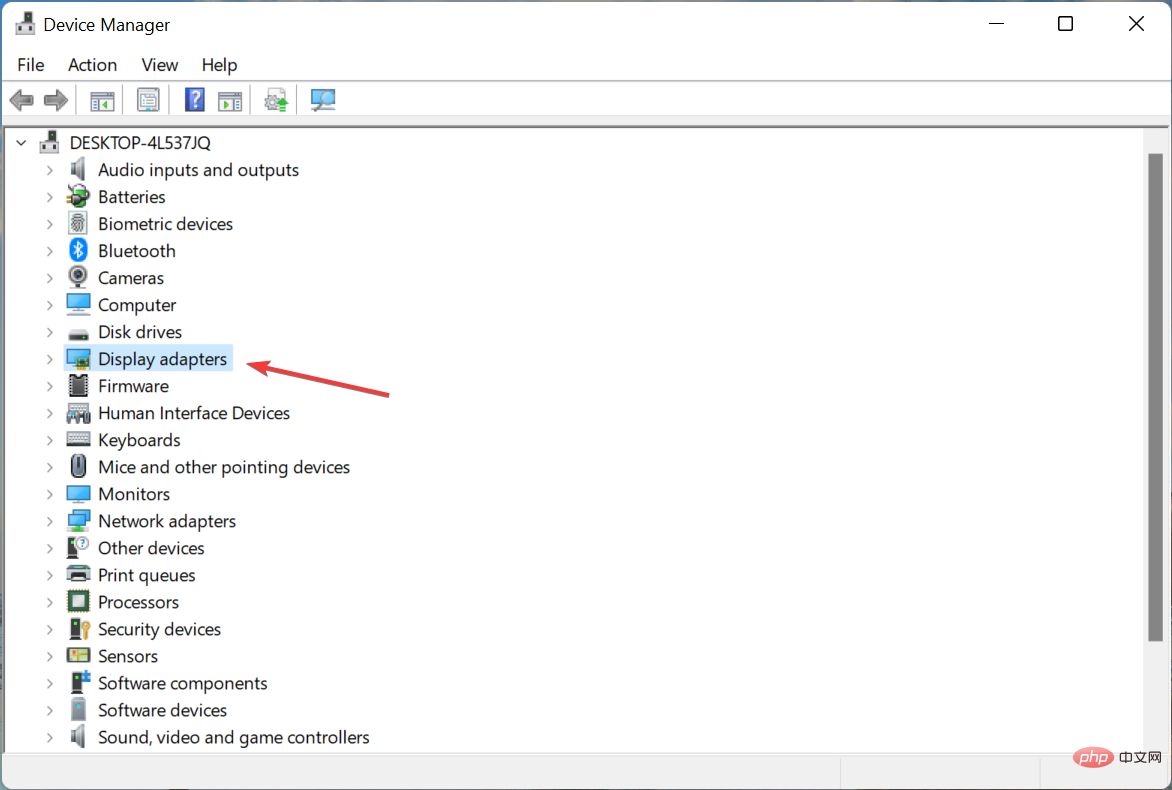
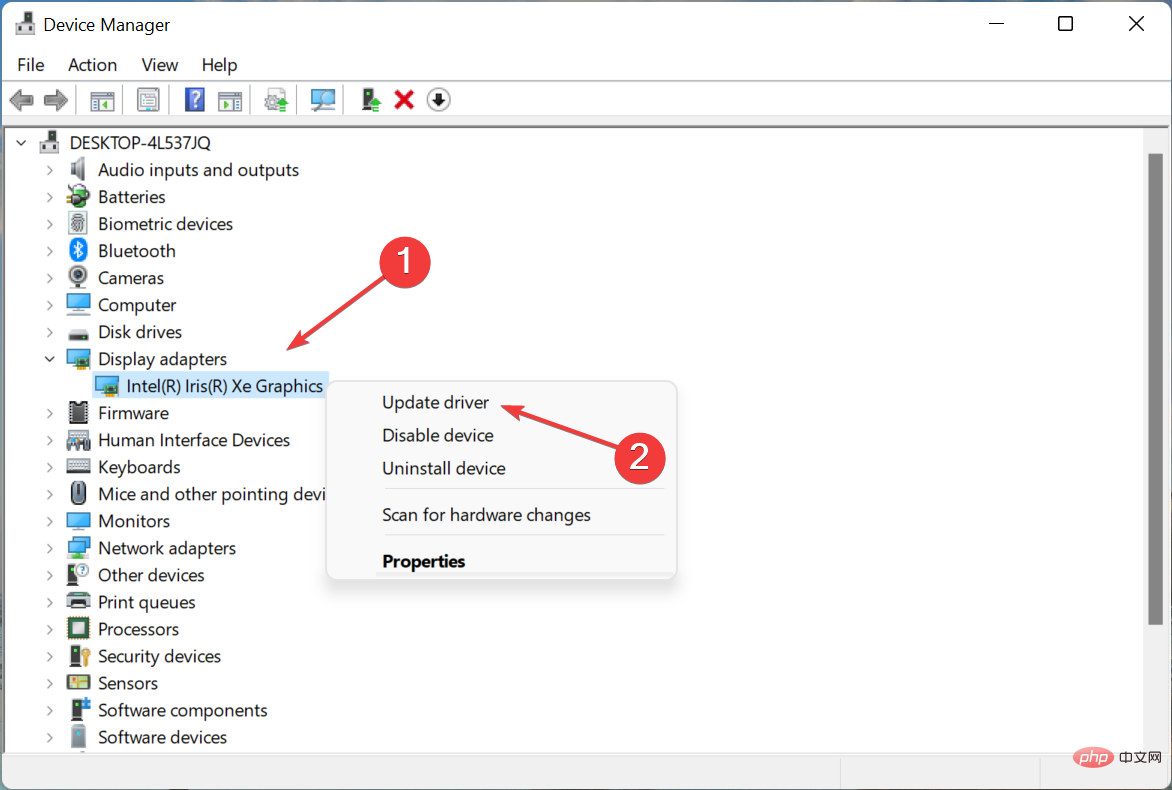
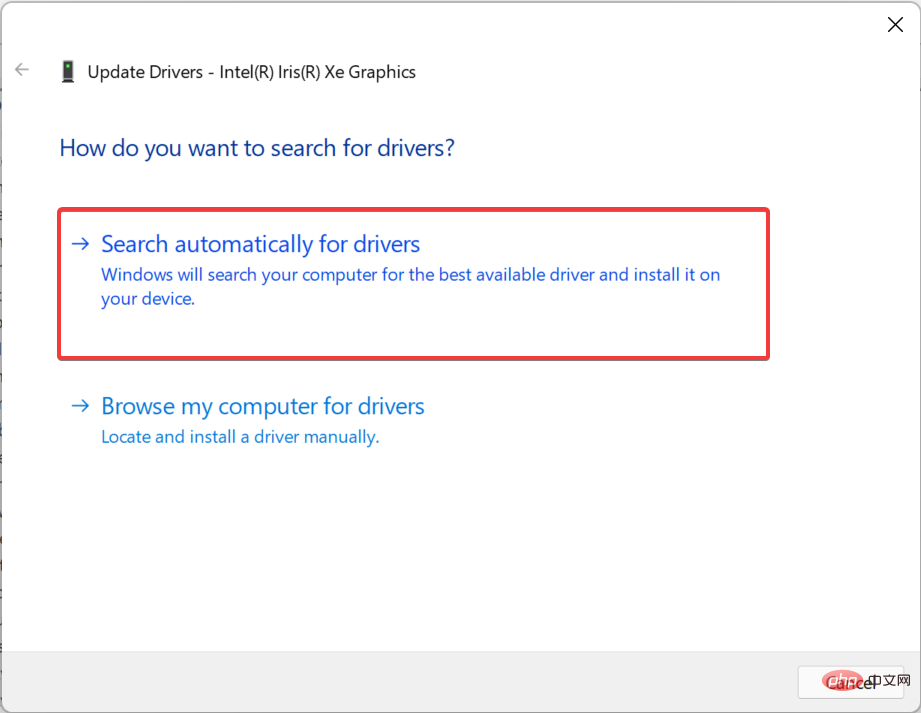
雖然不建議您經常檢查驅動程式更新,但這裡的顯示卡驅動程式是個例外。在玩遊戲時,它起著至關重要的作用,如果它已經過時或有錯誤,更新它可以解決問題。
如果此方法不起作用,請嘗試手動安裝最新的驅動程式版本,並檢查PC在玩遊戲時是否仍然重新啟動。
不斷更新 PC 上的驅動程式至關重要,尤其是在玩遊戲時, DriverFix等第三方自動化解決方案實際上可以改善遊戲會話。
DriverFix 將快速掃描您的 PC 以查找過時的顯示卡驅動程序,並立即安裝或更新它們。如果您是狂熱的遊戲玩家,這比手動操作要高效得多。
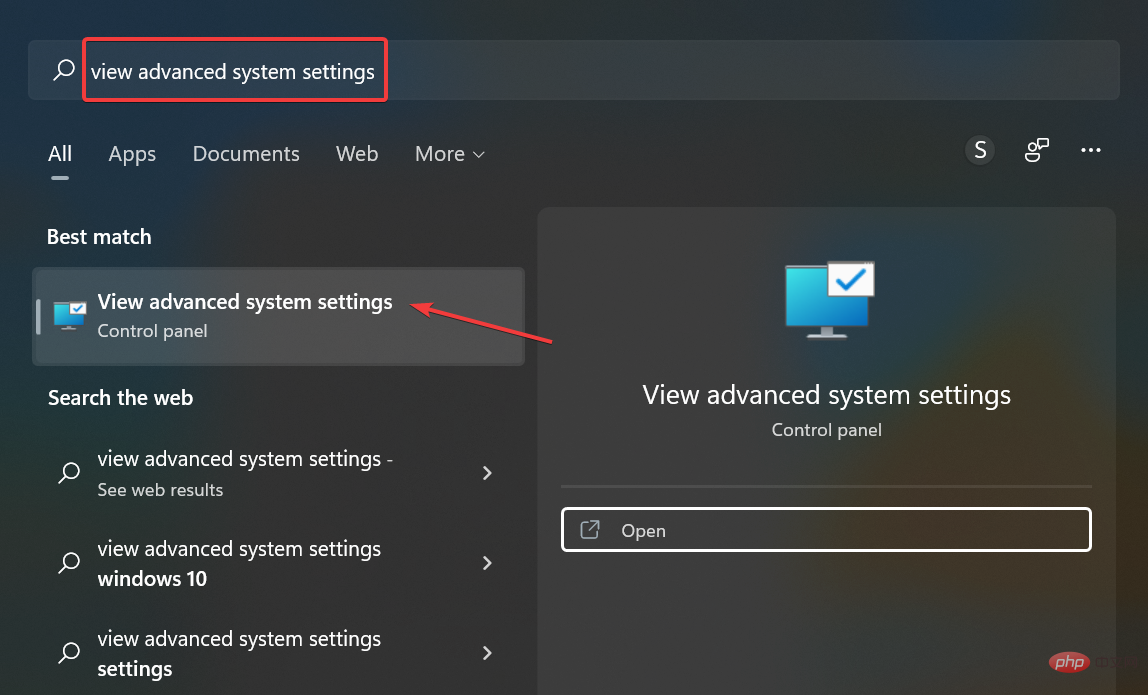
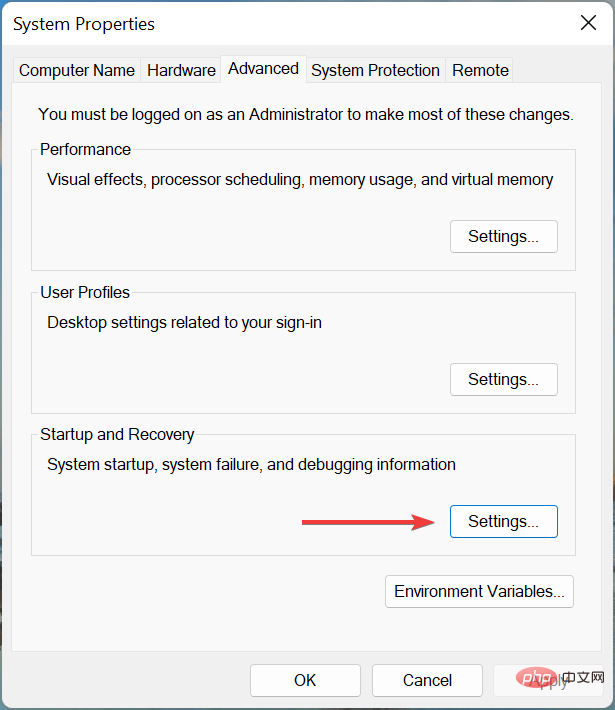
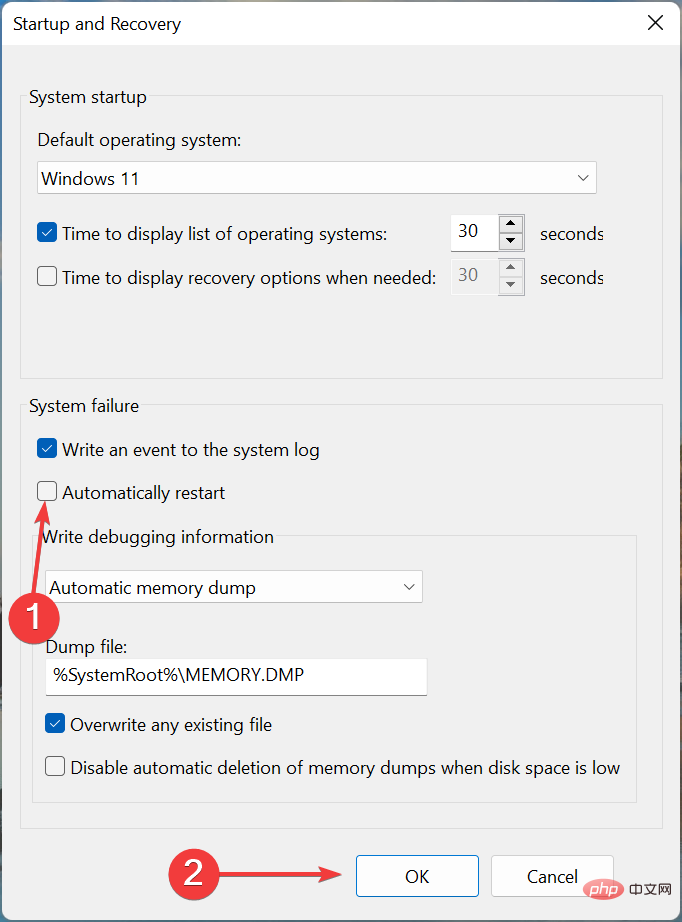
對於許多用戶來說,在 PC 上玩遊戲時,超頻導致頻繁重啟。超頻旨在提高效能並將其提升到設備無法運作的水平,因此通常會導致其故障。
因此,請刪除 PC 上存在的任何超頻,並卸載屬於遊戲助推器類別的應用程式。如果進行更改後問題仍然存在或該方法不適用於您的情況,請轉到下一個。
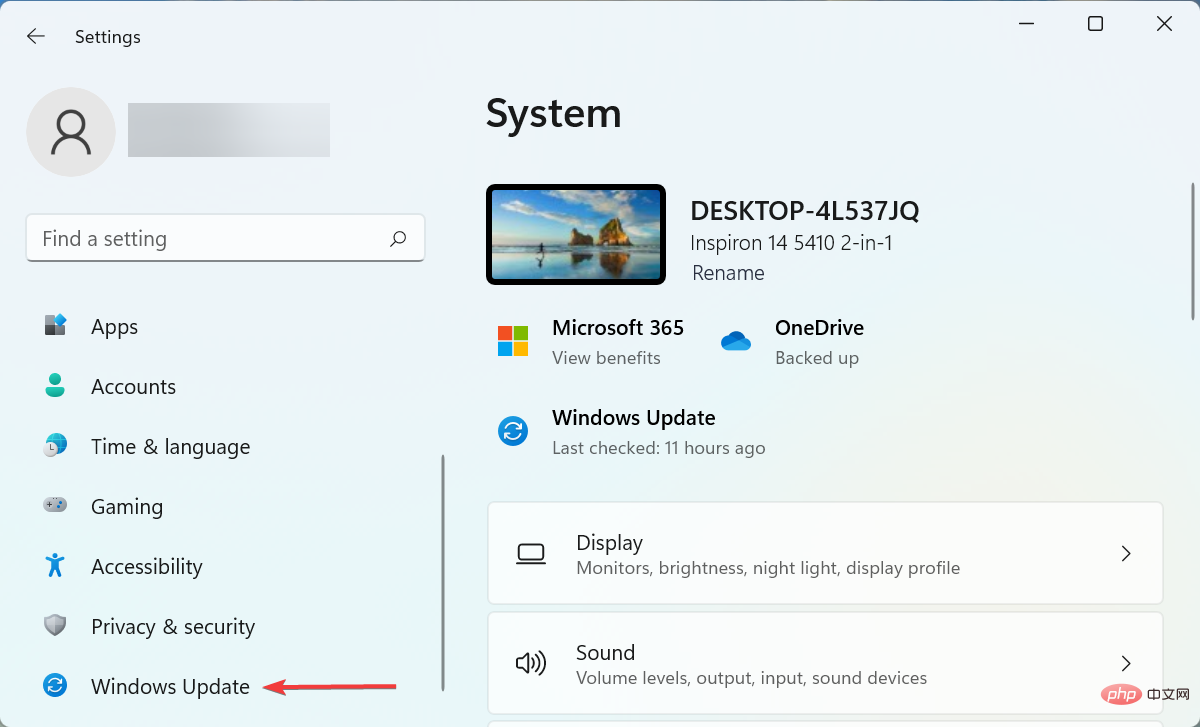
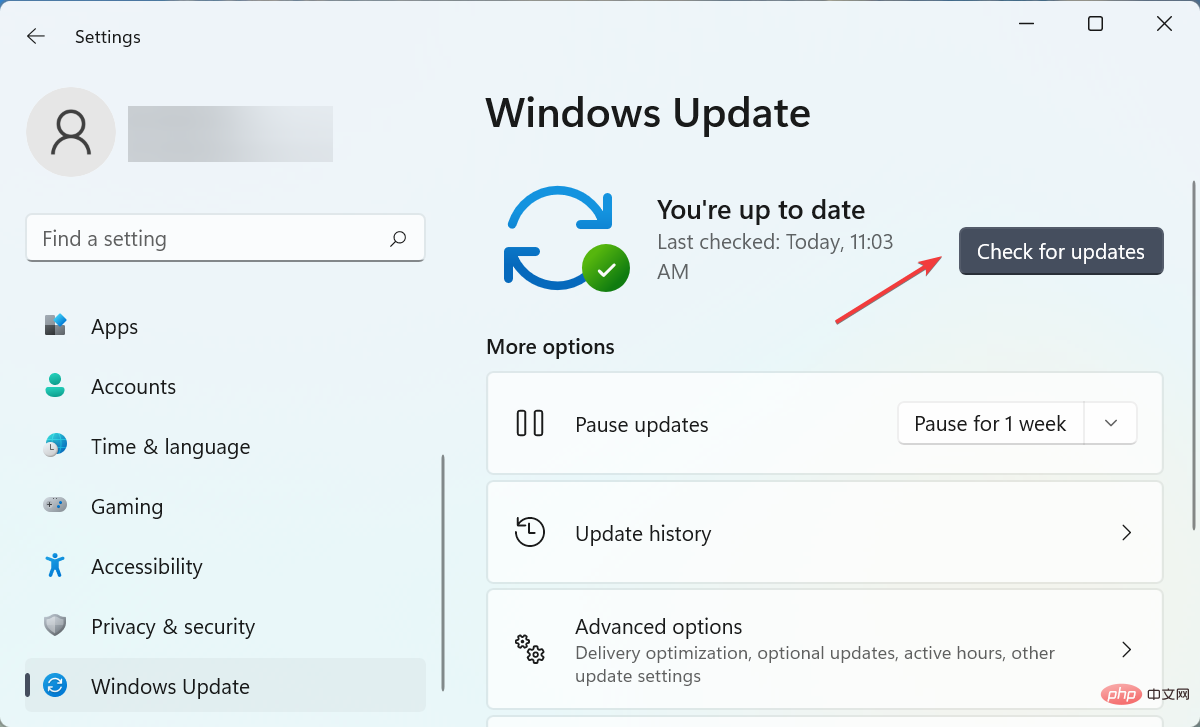
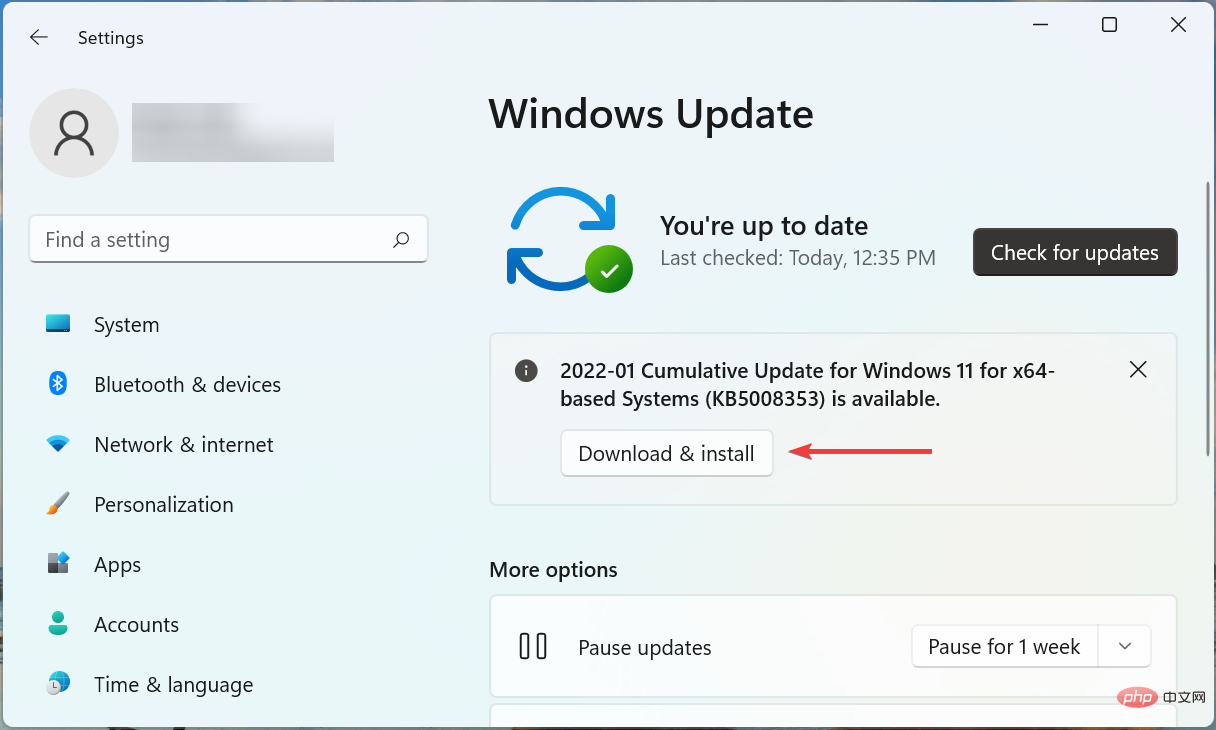
通常,問題在於安裝的 Windows 版本,或者您有一段時間沒有更新作業系統。因此,如果您的電腦在玩遊戲時崩潰並重新啟動,請檢查是否有可用的更新並安裝它以修復問題。
如果此處列出的方法都無效,則潛在問題很可能不是一般問題,而是特定於您的電腦。在這種情況下,最簡單的解決方案是執行系統還原。
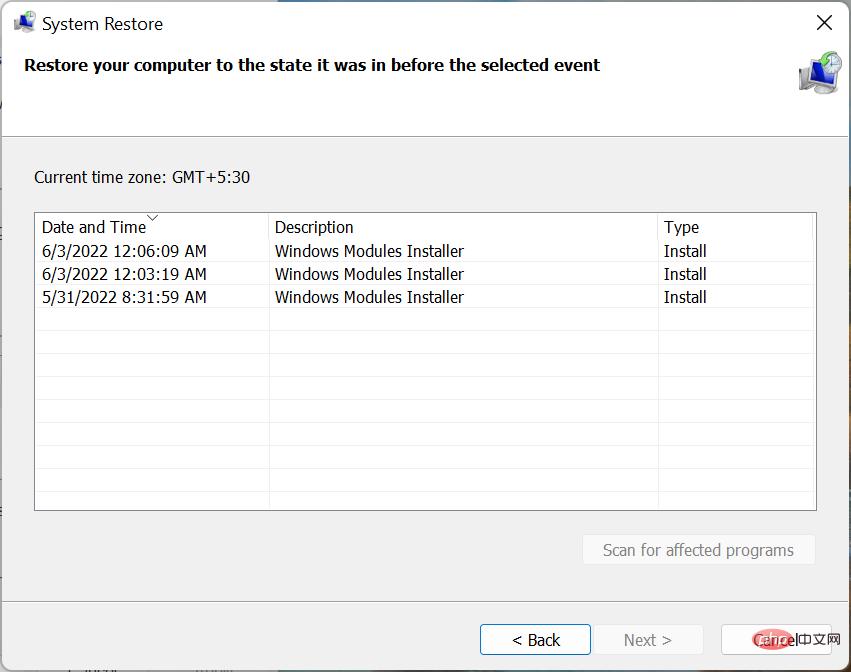
系統還原幾乎可以解決任何類型的問題,無論是最近安裝的有問題的驅動程式、衝突的應用程式還是對設定的變更。它透過恢復對電腦軟體所做的任何修改來做到這一點。
完成後,在 Windows 10 或 11 中玩遊戲時,PC 將不再重新啟動。
過熱問題通常出現在CPU 使用率高、可用 RAM 不足、電腦風扇不工作、CPU 周圍沒有空間讓熱空氣逸出或因灰塵堆積時。
以下是一些在玩遊戲時阻止電腦過熱的方法:
而已!如果 PC 在玩遊戲時重新啟動並防止其過熱,這些都是您可以解決問題的所有方法。如果 PC 在遊戲時以黑屏重新啟動,此處的方法也將起作用。
以上是玩遊戲時電腦重開機? 7種快速修復它的方法的詳細內容。更多資訊請關注PHP中文網其他相關文章!




